Pajang amat judulnya? Memang pada tulisan kali ini ane mau membahas tiga hal sekaligus. Pertama, membuat control panel untuk lampp/Xampp kayak di windows{jadi tinggal klik, nggak perlu ketikan perintah di terminal}. Kedua, cara supaya xampp / lampp di linux ubuntu bisa langsung start ketika startup tanpa password. Ketiga, agar bisa mengakses file di httdocs dengan user guest, tanpa perlu level root.
List menu :
- Control panel gui untuk lampp/xampp di Linux Ubuntu
- Autostart Xampp / Lampp saat booting
- Akses httdocs/public_html tanpa sudo / root
Buat control panel lampp di linux ubuntu
biasanya kalau kita mau mengaktifkan xampp / lampp (yang berisi Apache + MySQL + PHP + PERL +PEAR + SQLite + ProFTPD + phpMyAdmin + Webalizer + phpSQLiteAdmin) di linux ubuntu (seperti tutorial saya ini) adalah dengan mengetikan sudo /otp/lampp/lampp start kemudian enter. Bagi yang sudah terbiasa dan mau membiasakan diri sih no problemo, tapi bagi newbie…? bisa parno dia.
Oke langsung kerja, pertama buat shortcut lampp pada start menu, buka terminal (Applications -> Accessories -> Terminal)
ketikkan/copy paste perintah ini :
cd ~/.local/share/applications
(Kalau ada reply : bash: cd: /home/userkamu/.local/share/applications: No such file or directory) maka ganti ketikkan perintah
mkdir ~/.local/share/applications baru cd ~/.local/share/applications
kemudian buat sebuah file dengan menggunakan text editor (gedit, vi, leafpad dll. Bukan openoffice.org). Dalam hal ini saya pakai gedit. Caranya pada terminal ketikkan : sudo gedit xampp-control-panel.desktop
setelah itu akan mucul file dengan halaman kosong, pastekan kode berikut ;
[Desktop Entry] Comment=Start/Stop XAMPP Name=XAMPP Control Panel Exec=sudo /opt/lampp/manager-linux-x64.run Icon[en_CA]=/opt/lampp/htdocs/favicon.ico Encoding=UTF-8 Terminal=true Name[en_CA]=XAMPP Control Panel Comment[en_CA]=Start/Stop XAMPP Type=Application Icon=/opt/lampp/htdocs/favicon.ico
lalu simpan dan close halaman yang muncul tadi. Sekarang lihat di Application->other->Xampp control panel. Klik menu tersebut lalu akan muncul permintaan password untuk akses root. Setelah anda ketikkan password root nanti akan muncul xampp/lampp manager
Setelah anda ketikkan password root nanti akan muncul xampp/lampp manager  *edit pada tanggal 7-9-2020 ada 2 perubahan.
*edit pada tanggal 7-9-2020 ada 2 perubahan.
Sebelumnya :
Exec=gksudo /opt/lampp/share/xampp-control-panel/xampp-control-panel
Terminal=false
Jadi :
Exec=sudo /opt/lampp/manager-linux-x64.run
Terminal=true
Autostar lampp
bila kamu ingin apache, mysql dkk di xampp langsung star ketika masuk desktop. Buka terminal kalau belum dibuka. Kemudian ketikkan : sudo gedit /etc/init.d/rc.local (ini untuk mengedit file rc.lokal). Ketika file rc.local terbuka, cari tulisan #! /bin/sh kemudian pastekan tulisan ini di bawahnya :
/opt/lampp/lampp start
simpan dan tutup filenya. Sekarang xampp akan otomatis berjalan ketika komputer di hidupkan
Akses file httdocs tanpa login ke root
Biasanya kalo kita ingin menginstall script atau file php di XAMPP kita meletakkannya di /opt/lampp/htdocs dengan user root.
Tanya : Terus kenapa??? untuk mendapatkan hak akses root, kan bisa dengan mengetikkan tekan alt+f2 terus tulis gksu nautilus → tekan enter, nanti otomatis terbuka file explorer dengan hak akses root.?
Jawab : bener dengan cara tersebut kita bisa mengedit file yang berada dalam hak akses root, tapi perlu diingat bahwa dengan berada pada posisi root bisa sangat membahayakan system, salah delete atau edit bisa crash linux kita
Pembaca : Sudah nggak usah debat….!!
oke bro… sekarang masih di terminal ketik :
cholil@hamzah :~$cd ~
cholil@hamzah :~$ mkdir public_html
cholil@hamzah :~$ sudo ln -s ~/public_html /opt/lampp/htdocs/userkamu
NB : perintah “cholil@hamzah :~$” itu sudah ada, jadi nggak ikut diketik. Sedang “userkamu”, isikan dengan nama user anda (untuk login). Dalam kasus ini saya pakai user name saya yaitu cholil, tulisan perintahnya jadi gini
cholil@hamzah :~$ sudo ln -s ~/public_html /opt/lampp/htdocs/cholil
Sekarang untuk menginstall wordpress dan script php yang lain, nggak perlu copas file ke /opt/lampp/htdocs (tentu dengan hak akses root), tapi cukup ke home/cholil/public_html/ (ganti cholil dengan username anda). Dan cara aksesnya adalah http://localhost/userkamu/direktori-web (kalo di komputer aku jadinya gini http://localhost/cholil/wordpres/ – karena saya install script wordpress dalam folder wordpress)

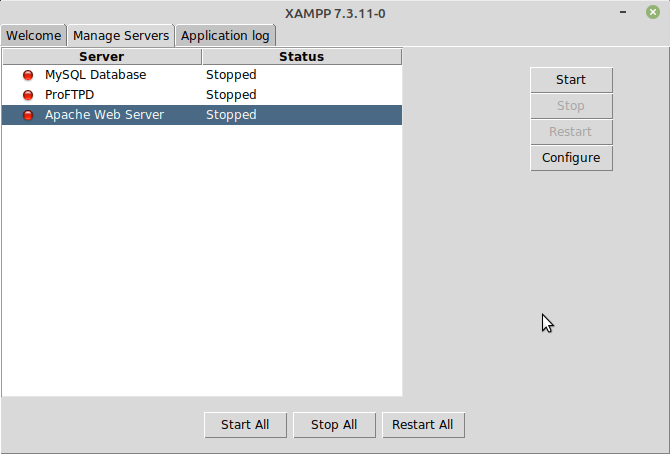

gan, mantap. kip pos 🙂
yang ini”akses file httdocs tanpa login ke root” aku suka…. jadi nggak perlu sudo-sudoan. he…3x
makasih telah mmampir, betul gan… gak pake sudo :-p
Ndak bisa nih kka.. T-T
mohon bantuan,
ndak bisa ngubah lokasi htdocsnya,
folder yg di username itu..
mohon pencerahan kka..
saya make ubuntu 11.10
buat folder public_html di home/usernamekamu/. jadinya adalah home/usernamekamu/public_html
lalu bikin link dengan erintah sudo ln -s ~/public_html /opt/lampp/htdocs/usernamekamu
Wah Keren nih posting tips xampp-nya. tengkyu2.